Apprenez à convertir en MP3 dans iTunes avec des moyens simples ici !
L'application iTunes est l'une des meilleures applications qui peuvent vous aider à diffuser et à accéder aux fichiers multimédias. La bonne chose avec iTunes est qu'en plus d'être un lecteur multimédia, il peut également servir de gestionnaire de fichiers. C'est pourquoi de nombreux utilisateurs utilisent l'application iTunes.
Maintenant, puisque ce post traitera spécifiquement de comment convertir en MP3 dans iTunes Si vous avez une grande collection de chansons iTunes ou Apple Music dans votre bibliothèque, cet article vous sera certainement utile.
Il est en effet fatigant de déplacer un grand nombre de chansons iTunes et Apple Music de votre bibliothèque iTunes au cas où vous utiliseriez d'autres appareils. Pour éviter les tracas, apprenez simplement à convertir en MP3 dans iTunes !
Vous devez déjà savoir à ce stade que les chansons iTunes et Apple Music sont cryptées au format de fichier AAC. Et, ce n'est pas si lisible sur de nombreux appareils par rapport au format MP3. En effet, apprendre à convertir en MP3 dans iTunes sera vital pour rendre les pistes accessibles sur n'importe quel appareil ! Vous découvrirez les procédures que vous devez suivre au fur et à mesure que vous sautez sur ce que contient chaque partie de ce message.
Contenu de l'article Partie 1. Pourquoi le MP3 est beaucoup plus populaire que l'AAC ?Partie 2. Comment convertir des morceaux iTunes en MP3 sur iTunes ?Partie 3. Comment convertir des morceaux iTunes en MP3 avec Converter ?Partie 4. Résumé
Partie 1. Pourquoi le MP3 est beaucoup plus populaire que l'AAC ?
Comparé au MP3, l'AAC n'est pas très lisible sur une grande variété d'appareils et de lecteurs multimédias - une des raisons pour lesquelles les utilisateurs doivent généralement transformer le iTunes ou les chansons Apple Music qu'ils aiment au format MP3. Avez-vous également demandé pourquoi le format MP3 semblait être plus populaire que l'AAC ? Nous y répondrons ici !
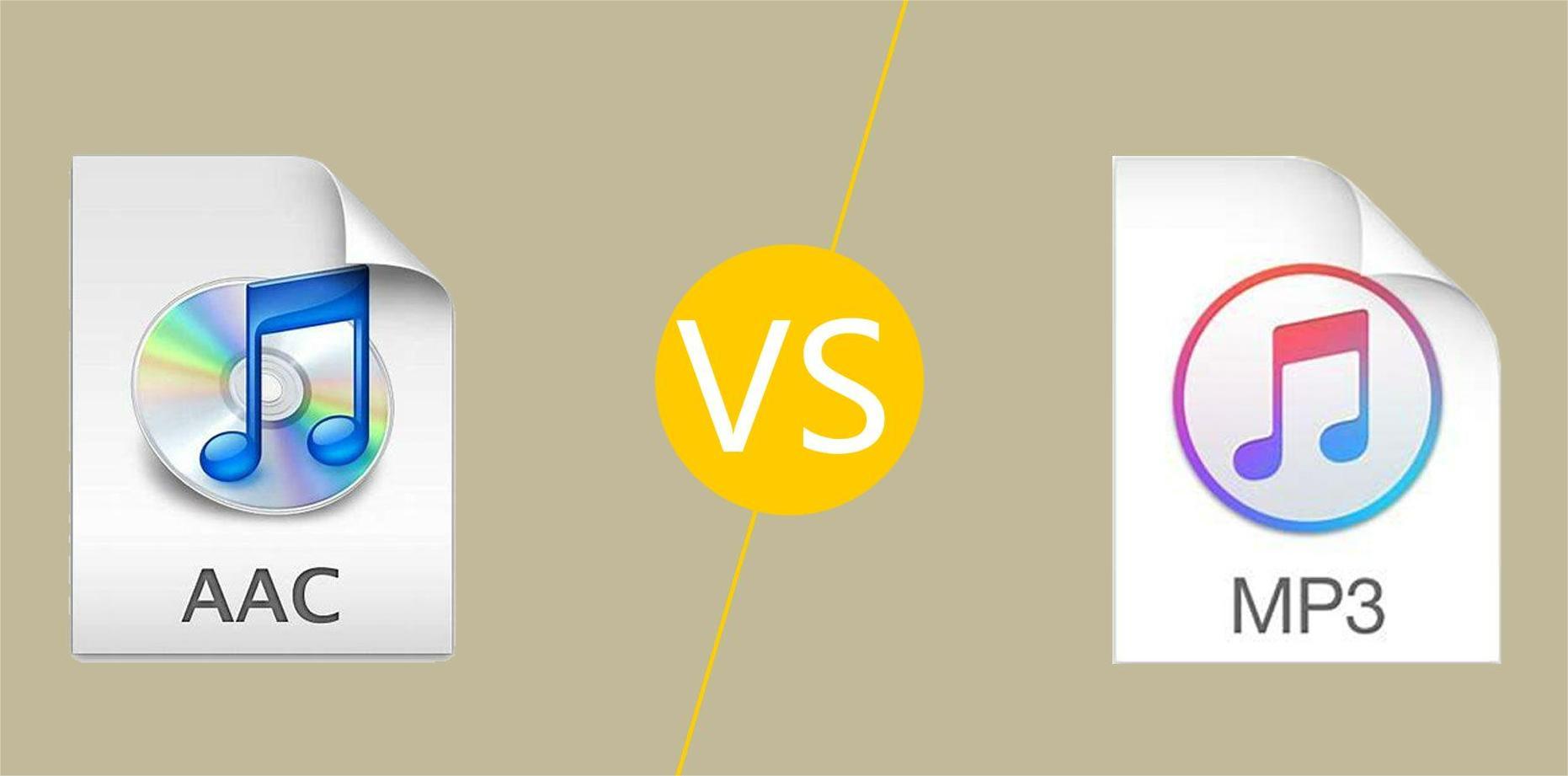
Le format MP3 était en fait le format de fichier apparu pendant les fameuses années de la musique numérique. Au cours de ces années, les gens se sont tellement intéressés à l'utilisation du MP3 et au partage de fichiers dans ce format, ce qui a entraîné l'émergence de différents lecteurs multimédias MP3 ici et là. On peut vraiment dire qu'en matière de formats de fichiers audio, le format MP3 était en effet le premier choix. Maintenant, comme il y a beaucoup d'utilisateurs qui ont déjà des lecteurs multimédias MP3, ils préféreraient sûrement avoir des fichiers dans ce format.
Plus encore, le format MP3 est gratuit. En fait, avant, il y avait des frais de licence lors de l'utilisation de MP3, mais c'était il y a si longtemps. Puisqu'il est gratuit d'utiliser MP3, les créateurs sont très habitués à utiliser MP3 par rapport à d'autres formats de fichiers. C'est pourquoi tout le monde veut apprendre à convertir en MP3 dans iTunes.
Le format de fichier AAC a en fait été conçu pour remplacer le format MP3. C'est pourquoi les fichiers AAC ont une bien meilleure qualité que les fichiers MP3. Cependant, cela n'est toujours pas largement utilisé par les streamers de musique. Bien que l'AAC ait été largement reconnu dans l'industrie du streaming musical, de nombreux utilisateurs ne souhaitent toujours pas changer ou remplacer leurs gadgets actuels uniquement pour prendre en charge les fichiers qui ne sont pas MP3.
Si vous êtes trop curieux de savoir comment convertir en MP3 dans iTunes, car c'est la réponse à votre dilemme de compatibilité, passez alors à la partie suivante !
Partie 2. Comment convertir des morceaux iTunes en MP3 sur iTunes ?
Maintenant, dans cette partie, vous apprendrez enfin comment convertir en MP3 dans iTunes.
Il est en effet étonnant de savoir que l'application iTunes dispose d'un convertisseur intégré qui peut faciliter le processus de conversion de vos chansons iTunes au format MP3. Ce qui suit mettra en évidence toute la procédure de conversion en MP3 dans iTunes en toute simplicité.
Étape 1. Le convertisseur intégré de l'application iTunes vous permet de contrôler entièrement les paramètres de conversion - quels fichiers vous souhaitez créer, et même la qualité audio que vous souhaitez que les fichiers aient.
- Si vous utilisez un ordinateur Mac, vous pouvez facilement modifier les paramètres en vous rendant d'abord sur le bouton "iTunes", puis sur "Préférences", "Général", "Paramètres d'importation" et enfin sur "Encodeur MP3".
- Si vous êtes un utilisateur de PC Windows, dirigez-vous simplement vers le bouton "Modifier", cochez ensuite le bouton "Préférences", puis le menu "Général", "Paramètres d'importation", puis sous l'option "Importer avec", assurez-vous vous choisissez "Encodeur MP3". Cochez le bouton "OK", puis le bouton "OK" à nouveau pour revenir à votre bibliothèque iTunes.
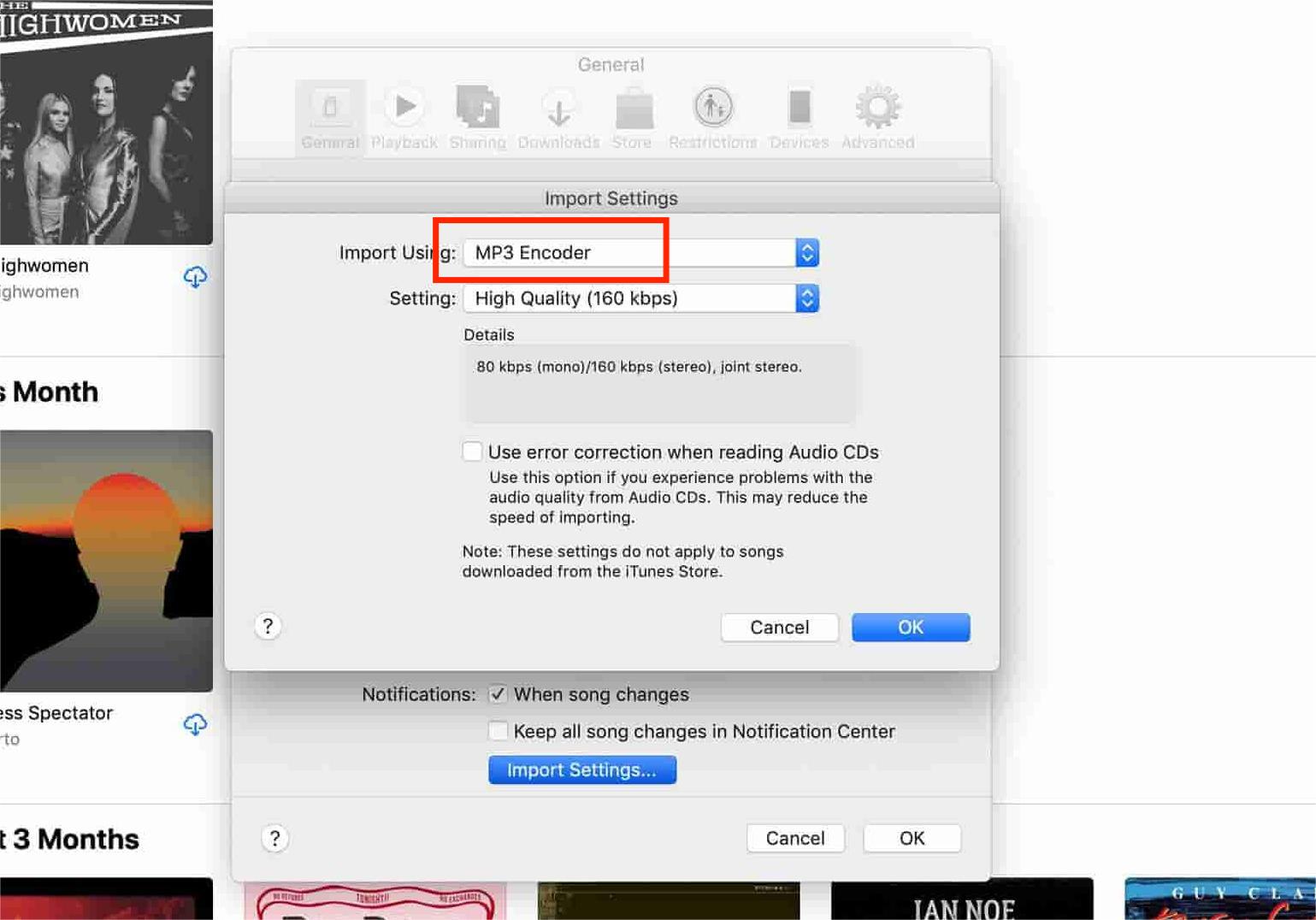
Étape 2. Vous pouvez maintenant trouver les chansons ou les pistes que vous souhaitez convertir en MP3 sur iTunes. Une fois choisis, cliquez une fois dessus. Vous pouvez choisir une seule chanson à la fois ou sélectionner un groupe de chansons à l'aide des touches de votre clavier.
Étape 3. Après avoir mis en surbrillance les chansons que vous souhaitez convertir, cliquez sur les options "Fichier" dans iTunes.
Étape 4. Cliquez sur le bouton "Convertir" (pour les anciennes versions d'iTunes, recherchez "Créer une nouvelle version").
Étape #5. Cliquez sur "Créer une version MP3". En cochant ce bouton, vos chansons iTunes choisies seront converties au format MP3. Les versions MP3 nouvellement créées des chansons iTunes apparaîtront dans votre bibliothèque iTunes à côté des chansons originales qui sont dans la version AAC.
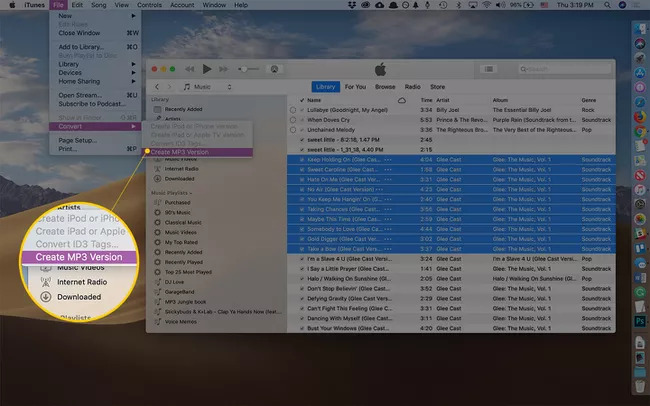
Il est fascinant de savoir qu'avec l'aide de l'application iTunes elle-même, vous pouvez effectuer le processus de conversion en MP3 dans iTunes.
Vous devez noter que ce qui précède ne fonctionnera que si vous devez traiter des chansons iTunes qui ne sont pas protégées. Maintenant, si vous avez des fichiers que vous avez achetés sur l'iTunes Store, ou ceux que vous saviez protégés, la procédure ci-dessus, malheureusement, ne fonctionnera pas.
Que pouvez-vous faire d'autre dans cette situation ? Et si vous avez protégé des chansons iTunes ? Que faire si vous ne pouvez plus utiliser la procédure ci-dessus pour convertir en MP3 dans iTunes ?
Partie 3. Comment convertir des morceaux iTunes en MP3 avec Converter ?
Si vous avez des chansons dans votre bibliothèque iTunes qui ont été ajoutées à partir de votre abonnement Apple Music, elles ne vous appartiennent pas. Plus encore, il convient de souligner que ceux-ci sont protégés en vertu Politique de protection FairPlay d'Apple. Vous ne pouvez rien faire à propos de ces fichiers, et si vous essayez de les transformer, une erreur apparaîtra sûrement.
Heureusement, une application comme celle-ci TunesFun Apple Music Converter peut vous aider à éliminer tous vos soucis.
Le présent TunesFun Apple Music Converter peut vous aider enlever la protection DRM de ces chansons iTunes et Apple Music qui sont protégées. Il peut également aider à les convertir facilement au format MP3. En fait, cette application prend en charge la conversion des fichiers en groupes de formats de fichiers autres que MP3 - M4A, FLAC, WAV, AC3, etc. Il peut également conserver les étiquettes d'identification et la qualité d'origine des chansons. Vous pouvez personnaliser les paramètres du profil de sortie comme vous le souhaitez.
En plus d'être un convertisseur audio, il convient de mentionner que ce TunesFun Apple Music Converter peut également fonctionner comme un convertisseur de livres audio. Il prend en charge les formats de fichiers AA, AAX et M4B. Cela fonctionne également assez rapidement, ce qui rend l'ensemble du processus de conversion efficace et pratique pour vous.
Puisque nous avons déjà discuté dans la partie précédente comment convertir en MP3 dans iTunes, nous allons maintenant traiter de la façon dont vous pouvez utiliser le TunesFun Apple Music Converter pour transformer les chansons iTunes et Apple Music protégées que vous possédez.
Étape 1. Installez l'application sur votre PC. Ensuite, lancez-le. Sur l'écran principal, vous verrez l'option de prévisualiser et de sélectionner les pistes à convertir. Vous pouvez choisir de nombreuses chansons car cette application effectue également une conversion par lots.

Étape 2. Choisissez le format de sortie souhaité dans les paramètres de réglage de sortie. Vous pouvez également configurer le chemin de sortie et d'autres options. Étant donné que nous cherchons à convertir les chansons iTunes et Apple Music protégées en MP3, assurez-vous de sélectionner MP3 comme format de sortie de conversion.

Étape 3. Appuyez sur le bouton "Convertir". L'application lancera alors le processus de conversion ainsi que la procédure de suppression des DRM.

En quelques minutes seulement, vous verrez les fichiers convertis dans le chemin ou le dossier de sortie initialement défini à la deuxième étape. Ceux-ci sont maintenant sans DRM. Vous pouvez les diffuser sur n'importe quel appareil ou lecteur multimédia que vous aimez utiliser ! Alors les chances d'écouter de la musique Apple hors ligne sont possibles !
Partie 4. Résumé
Vous aviez déjà appris comment convertir en MP3 dans iTunes et même comment convertir des chansons iTunes et Apple Music protégées à l'aide d'une application fiable et de confiance nommée TunesFun Apple Music Converter. Si vous avez d'autres préoccupations concernant le sujet de cet article, vous pouvez simplement les laisser dans la section des commentaires !
Laissez un commentaire